无法保存打印机设置0x000006d9怎么办 打印机提示无法保存打印机设置如何解决
更新时间:2023-03-08 15:04:00作者:qiaoyun
近日有用户在使用打印机的时候,反映说遇到了这样一个问题, 就是打印机无法正常打印或访问, 提示无法保存打印机设置0x000006d9,许多人遇到这样的问题都不知道要怎么办,别担心,本文给大家讲解一下打印机提示无法保存打印机设置的详细解决方法。
方法如下:
1、右击桌面上“计算机”图标,在弹出的快捷菜单中点击“管理”命令项。
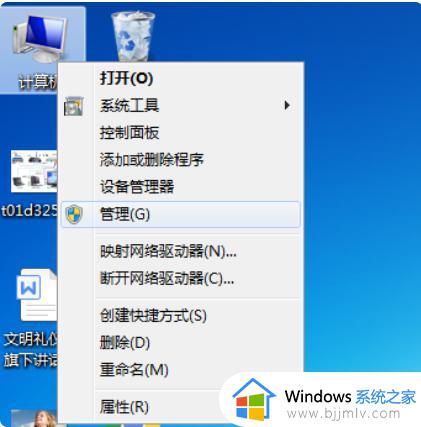
2、然后在弹出的“计算机管理”窗口,点击左侧“服务”,再右侧服务列表中双击选中“WindowsFirewall”服务。
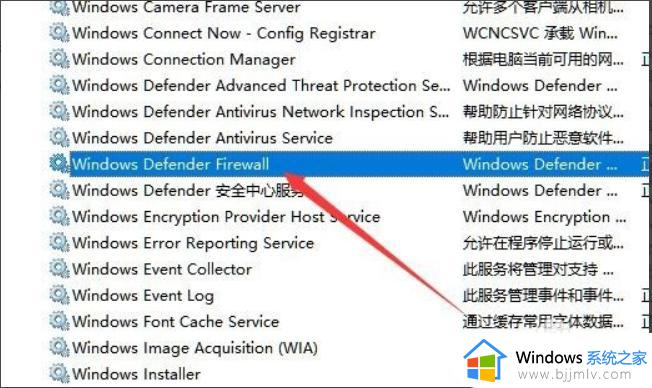
3、弹出“WindowsFirewall”服务属性窗口中进行设置,按照图片标记位置选中,最后点击“确定”按钮。

4、设置完成后,再返回“计算机管理”窗口。能看到“WindowsFirewall”服务已处于自动启动状态。
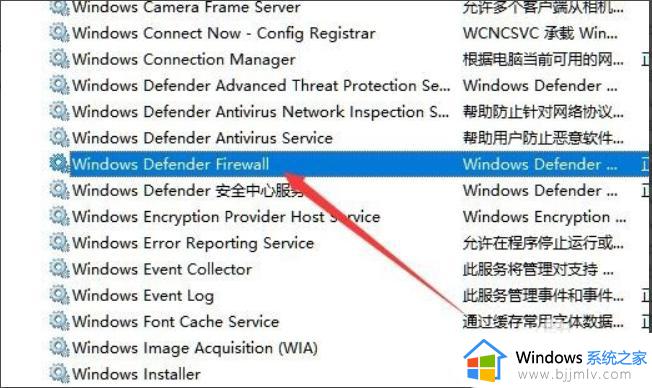
注意事项:
进入操作系统后,系统会提示发现一个打印机,系统要安装打印机的驱动程序才可以使用打印机。有的操作系统(比如Windows7)自己带有许多打印机的驱动程序,可以自动安装好大部分常见的打印机驱动。如果操作系统没有这款打印机的驱动,需要把打印机附带的驱动盘(软盘或光盘)放到电脑里面。再根据系统提示进行安装。
以上给大家讲解的便是无法保存打印机设置0x000006d9的详细解决方法,有遇到相同情况的用户们不妨尝试上述方法步骤来进行解决。
无法保存打印机设置0x000006d9怎么办 打印机提示无法保存打印机设置如何解决相关教程
- 打印机共享显示无法保存打印机设置怎么回事 打印机设置共享时提示无法保存打印机设置如何处理
- 无法保存打印机设置0x000006d9怎么回事 电脑提示无法保存打印机设置0x000006d9如何处理
- 共享打印机无法保存打印机设置0x000006d9的解决办法
- 打印机错误0x000006ba怎么回事 打印机无法保存错误0x000006d9如何解决
- 连接共享打印机显示无法连接到打印机怎么办 共享打印机提示无法连接到打印机如何解决
- 打印机不能自动双面打印怎么设置 打印机无法设置自动双面打印如何解决
- 连接打印机显示windows无法访问怎么办 连接打印机时提示windows无法连接到打印机如何解决
- windows无法连接到打印机怎么办 打印机提示windows无法连接到打印机如何解决
- 无法安装打印机句柄无效怎么办 打印机不能打印提示句柄无效如何解决
- 打印机不能打印是什么原因 打印机无法打印如何解决
- 惠普新电脑只有c盘没有d盘怎么办 惠普电脑只有一个C盘,如何分D盘
- 惠普电脑无法启动windows怎么办?惠普电脑无法启动系统如何 处理
- host在哪个文件夹里面 电脑hosts文件夹位置介绍
- word目录怎么生成 word目录自动生成步骤
- 惠普键盘win键怎么解锁 惠普键盘win键锁了按什么解锁
- 火绒驱动版本不匹配重启没用怎么办 火绒驱动版本不匹配重启依旧不匹配如何处理
热门推荐
电脑教程推荐
win10系统推荐